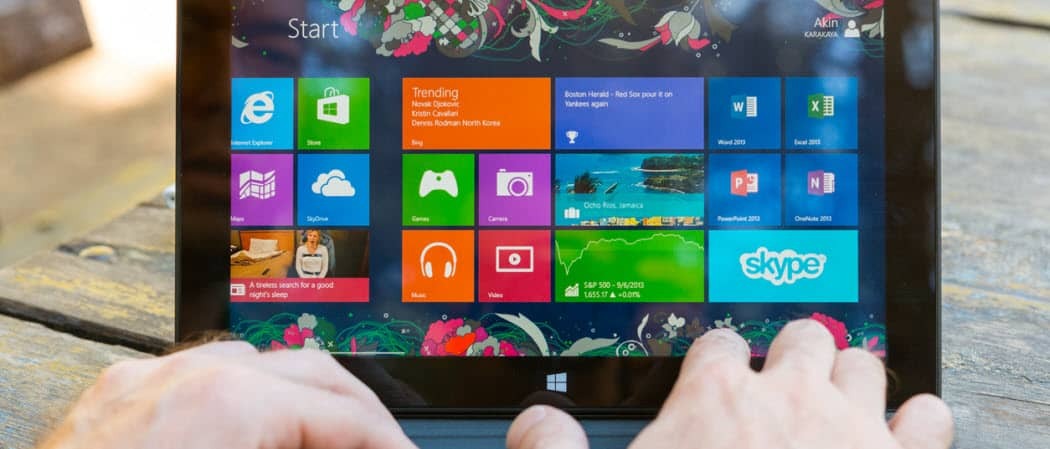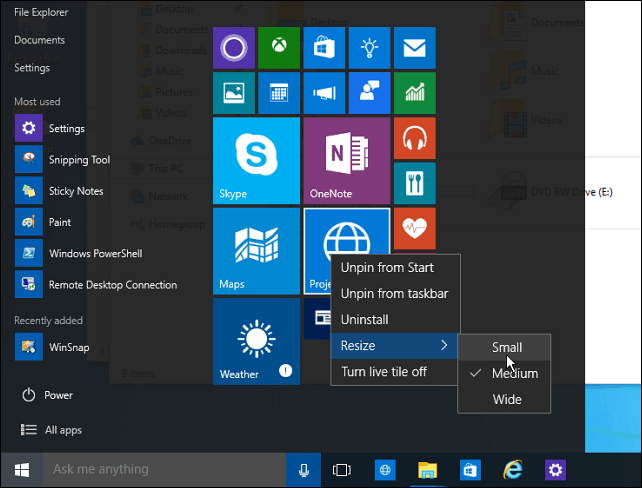Как да деинсталирате Windows 10 приложения с Revo Uninstaller
Microsoft Windows 10 деинсталиране Revo Герой / / March 17, 2020
Последна актуализация на

Деинсталирането на отделни приложения за Windows 10 части може да бъде досадно и отнема много време. Но любимата ни помощна програма за деинсталиране, Revo Uninstaller, сега включва раздел за тях, за да се улесни.
Revo Uninstaller е една от любимите ни комунални услуги, която съществува от доста време. Това е полезната програма, която препоръчвам, когато трябва премахнете напълно всички следи от софтуер на вашия компютър. Когато използвате деинсталатора по подразбиране на приложението, iTunes, например, той оставя след себе си много остатъци от кодовите и темп файловете на приложението. Останалите заемат място на твърдия ви диск и понякога влизат в конфликт с други приложения. Това може да доведе до нестабилна система.
Revo Uninstaller работи чудесно при по-стари версии на Windows или когато ръчно премахвате зловреден софтуер. И готино ново допълнение към безплатната версия, която за пръв път забелязах Ghacks, има ли възможност да премахва приложения за Windows 10.
Показахме ви как ръчно да деинсталирате приложения за Windows 10 преди. С повечето от тях можете просто да ударите Ключ за Windows за да се покаже менюто "Старт". След това щракнете с десния бутон на мишката върху приложението, което вече не искате и след това изберете „Деинсталиране“ от менюто.
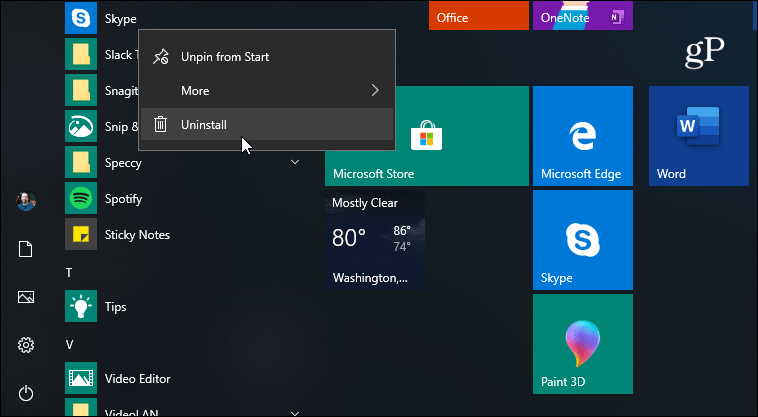
Но ако използвате Revo Uninstaller за деинсталиране на традиционните приложения и програми, ще оцените тази нова способност. Ето как да го използвате.
Деинсталирайте приложения за Windows 10 с Revo Uninstaller
Да се отървем от приложения за Windows 10, обаче, може да бъде досадно. Revo Uninstaller ги изброява в една колона за по-лесно управление. Подобно на File Explorer, можете да ги сортирате по размер, тип, дата на инсталиране и други критерии. След това просто щракнете с десния бутон на мишката върху приложението Windows 10 и изберете „Деинсталиране“ от менюто.

Точно както при деинсталирането на други настолни програми, Revo създава Точка за възстановяване преди да премахнете приложението и да сканирате за остатъци.
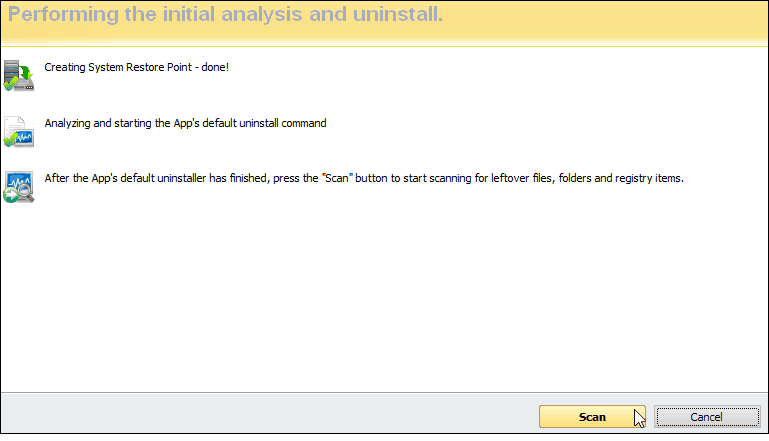
След това тя премахва приложението и предоставя списък на остатъчните части от програмата, разпространени в различни директории. Той също така ви предоставя списък с остатъчните ключове от системния регистър, които можете да изтриете.
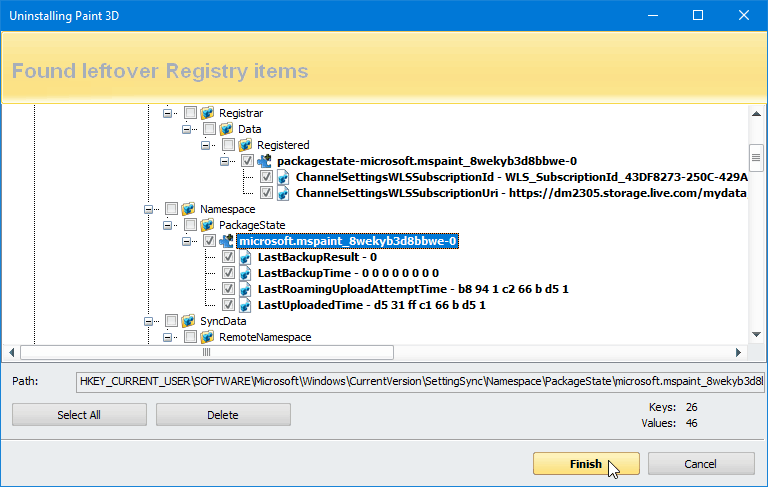
Безплатната версия на Revo Uninstaller е чудесна за повечето потребители. Ако обаче искате допълнителни функции за премахване на остатъчните боклуци, трябва да проверите Revo Uninstaller Pro.
Също така си струва да се отбележи, че ако сте вентилатор на CCleaner - друга безплатна помощна програма за поддръжка на компютър - можете също да деинсталирате приложения за Windows 10, като го използвате.